Roadrunner-E-Mail / TWC-Mail-Anmeldung
Melden Sie sich bei Ihrer TWC-E-Mail oder Roadrunner-E-Mail an www.rr.com , jetzt bekannt als Spectrum Webmail. Greifen Sie auf Ihr Roadrunner-E-Mail-Konto zu, erfahren Sie, wie Sie sich für ein neues Roadrunner-Konto anmelden, Ihre E-Mail-Adresse wiederherstellen oder Ihr Passwort zurücksetzen.
ANMELDEN oder FEEDBACK GEBEN
Was ist Roadrunner Email/TWC Email?
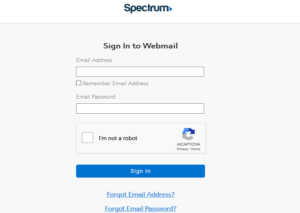
Road Runner High-Speed Online war der Name eines 1995 eingeführten Internetdienstes, der von Time Warner Cable angeboten wurde. Es hat seinen Namen von den Warner Bros. Cartoons mit Road Runner und Wile E. Coyote, war besonders beliebt in der Mitte bis Ende der 1990er und frühen 2000er Jahre und enthalten die Roadrunner E-Mail-Service.Im Jahr 2012 wurde der Markenname Roadrunner durch den Namen Time Warner Cable (TWC) ersetzt, wobei Roadrunner Email zu TWC Email wurde. 2016 wurde TWC von Charter Communications übernommen und in Spectrum Internet umbenannt.
Dies brachte dann die Marken Roadrunner, TWC und Charter Email unter dem Namen Spectrum zusammen.
Roadrunner E-Mail/TWC Login Probleme? Sehen Sie sich dieses Video an:
Wie kann ich mich für ein Roadrunner-E-Mail-Konto registrieren?
Wenn Sie sich für ein E-Mail-Konto anmelden, ist es zunächst wichtig zu wissen, dass das alte webmail.runner.com und www.RR.com-Anmeldeseiten funktionieren nicht mehr. Möglicherweise wird eine Seite angezeigt, die Sie an die neue Adresse weiterleitet, oder die Seite kann einfach nicht geladen werden. Stattdessen sollten Sie jetzt gehen zu: https://www.spectrum.net/login/
Ein Roadrunner- oder Spectrum-E-Mail-Konto steht nur Spectrum-Kunden zur Verfügung und Sie müssen bereits einen Benutzernamen und ein Passwort für Ihr Spectrum-Konto erstellt haben. Wenn Sie dies noch nicht getan haben, finden Sie weitere Informationen zu diesem Vorgang unter: https://www.spectrum.net/support/manage-account/creating-charter-username/
Wenn Sie einen gültigen Benutzernamen und ein gültiges Passwort haben, besuchen Sie die oben genannte https://www.spectrum.net/login/ Seite und melden Sie sich in Ihrem Konto an. Gehen Sie über das Menü, das oben links auf dem Bildschirm angezeigt wird, zu ‚Konto verwalten‘, dann zu ‚Dienste‘ und wählen Sie die Option ‚Internet‘. Klicken Sie dort auf ‚E-Mail-Adresse erstellen‘ und dann auf ‚Postfach erstellen‘.
Möglicherweise müssen Sie das mit Ihrem Konto verknüpfte Kennwort erneut eingeben, um die Erstellung Ihres neuen Postfachs zu bestätigen. Die E-Mail-Adresse selbst folgt der folgenden Namenskonvention: @charter.net
Wie melde ich mich bei meinem My Roadrunner/TWC E-Mail Posteingang an?
Einige der URLs, die zuvor verwendet wurden, um Zugriff auf Roadrunner-, Time Warner Cable- und Charter-E-Mail-Konten zu erhalten, einschließlich www.RR.com, mail.TWC.com, webmail.roadrunner.com und myservices.brighthouse.com/login / wird nicht mehr funktionieren. Diese sollten zur richtigen Anmeldeseite unter https://www.spectrum.net/login/ oder https://webmail.spectrum.net/mail/auth/ .
Dies kann jedoch nicht immer vorkommen, insbesondere wenn Sie das Präfix „https://“ nicht angeben. Aus diesem Grund sollten Sie Ihre Lesezeichen auf die Haupt-Login-URL aktualisieren: https://www.spectrum.net/login/.
Um sich auf dieser Seite in Ihrem Konto anzumelden, müssen Sie lediglich Ihren Benutzernamen und Ihr Passwort eingeben und dann auf die Schaltfläche ‚Anmelden‘ unter dem Anmeldeformular klicken. Manchmal kann es auch notwendig sein, eine Herausforderung abzuschließen oder ein Kästchen anzukreuzen, um zu beweisen, dass Sie ein echter menschlicher Benutzer und kein Bot sind.
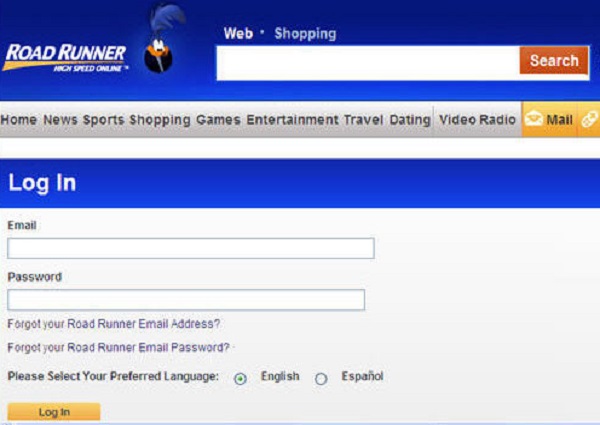
Was kann ich tun, wenn ich mein Roadrunner/TWC E-Mail Passwort vergessen habe?
Wenn Sie das Passwort vergessen haben, das Sie für die Roadrunner-E-Mail-Anmeldung verwenden, können Sie das Passwort über den Dienst zurücksetzen. Auf diese kann von der Hauptanmeldeseite aus zugegriffen werden, indem Sie auf den Link mit der Bezeichnung ‘Benutzername oder Passwort vergessen?‘, das sich unter dem Hauptanmeldeformular befindet. Alternativ besuchen Sie: https://www.spectrum.net/forgot/
Um Ihr Passwort wiederherzustellen, müssen Sie Informationen zur Bestätigung Ihrer Identität angeben. Dies kann beispielsweise Ihr Benutzername und Ihre Postleitzahl oder Ihre Kontonummer und Ihr Sicherheitscode sein. Es stehen mehrere Optionen zur Auswahl. Sobald Sie die Informationen eingegeben haben, klicken Sie auf ‚Weiter‘ und folgen Sie den Anweisungen.
Sobald Sie wieder Zugriff auf Ihr Konto haben, wählen Sie ein neues, einprägsames Passwort für die zukünftige Verwendung.
Was soll ich tun, wenn ich Probleme mit der Roadrunner-E-Mail-Anmeldung habe?
Wenn Sie beim Versuch, sich bei Ihrem Roadrunner-E-Mail-Konto anzumelden, auf Schwierigkeiten stoßen, überprüfen Sie, ob Ihre Internetverbindung funktioniert. Eine einfache Möglichkeit, dies zu tun, besteht darin, die Seite zu aktualisieren oder eine andere Website zu besuchen. Angenommen, Sie haben keine Probleme mit Ihrer Verbindung, müssen Sie dann möglicherweise einige grundlegende Überprüfungen durchführen.
Stellen Sie zunächst sicher, dass Sie die richtige Anmeldeseite verwenden. Die korrekte URL lautet: https://www.spectrum.net/login/ und die alte mail.twc.com, webmail.runner.com und RR.com login-Seiten funktionieren nicht. Wenn Sie zuvor eine dieser Seiten mit einem Lesezeichen versehen haben, aktualisieren Sie Ihr Lesezeichen, um stattdessen die aktuelle Anmeldeseite zu verwenden.
Als nächstes müssen Sie überprüfen, ob Sie Ihre Anmeldeinformationen korrekt eingegeben haben. Einige Probleme können schwer zu erkennen sein, z. B. die Verwendung einer ‚Null‘ anstelle eines ‚o‘. Wenn Sie Ihre Anmeldeinformationen normalerweise aus einem gespeicherten Dokument kopieren und einfügen, stellen Sie sicher, dass Sie nicht versehentlich ein LEERZEICHEN am Anfang oder Ende kopiert haben.
Bei Ihrem Passwort wird zwischen Groß- und Kleinschreibung unterschieden, daher müssen Sie bei der Platzierung von Groß- und Kleinbuchstaben vorsichtig sein. Stellen Sie sicher, dass Sie nicht versehentlich Großbuchstaben eingeben, die nicht groß geschrieben werden sollten, und deaktivieren Sie die FESTSTELLTASTE.
Sie können überprüfen, ob der Spectrum-E-Mail-Server tatsächlich betriebsbereit ist, indem Sie Folgendes besuchen:
http://www.isitdownrightnow.com/spectrum.net.html
Angenommen, Sie haben alle diese Schritte durchgearbeitet, kann es sich auch lohnen, sich über einen anderen Webbrowser oder mit einem anderen Gerät wie einem Mobiltelefon, Laptop, Desktop oder Tablet anzumelden. Wenn dies nicht möglich ist, versuchen Sie es mit einem Inkognito-Tab in Ihrem Webbrowser oder löschen Sie Ihren Cache und Ihre Cookies, bevor Sie es erneut versuchen.Wenn Sie weiterhin Probleme haben, müssen Sie möglicherweise Browser-Plug-Ins oder Add-Ons deaktivieren oder Ihre Antiviren-, Anti-Malware- oder Werbeblocker-Anwendungen vorübergehend deaktivieren. Einige dieser Anwendungen können den Anmeldevorgang stören oder verhindern, dass die CAPCHA-Prüfung angezeigt wird.
Wie richte ich Roadrunner/Spectrum Webmail für ein Apple iOS Gerät ein?
Um Roadrunner/ Spectrum Webmail auf einem Apple iOS-Gerät einzurichten, gehen Sie zum Menü „Einstellungen“ und dann zu „Passwörter & Konten“. Sobald Sie das geöffnet haben, wählen Sie ‚Konto hinzufügen‘, gefolgt von ‚Andere‘ und klicken Sie dann auf ‚E-Mail-Konto hinzufügen‘. Sie müssen Ihren Namen, Ihre E-Mail-Adresse, Ihr Passwort und eine Beschreibung des Kontos eingeben.
Sobald Sie dies getan haben, klicken Sie auf ‚Weiter‘ und geben Sie die Servereinstellungen ein, die wie folgt lauten:
- Benutzername: Ihre vollständige E-Mail-Adresse.
- Passwort: Das Passwort, das Sie für Ihr Spectrum-Konto verwenden.
- SSL: Wählen Sie ‚Ein‘.
- Protokoll: Wählen Sie ‚IMAP‘.
- Server für eingehende E-Mails: Auf ‚mobile.charter.net ‚.
- Port: Auf ‚993‘ gesetzt.
- Server für ausgehende E-Mails: Auf ‚mobile.charter.net ‚.
- Port: Auf ‚587‘ gesetzt.
- Erfordert Authentifizierung?: Wählen Sie entweder ‚Ja‘ oder aktivieren Sie das Kontrollkästchen.
Wie richte ich Roadrunner/Spectrum Webmail für ein Android-Gerät ein?
Um Roadrunner/Spectrum Webmail auf Ihrem Android-Gerät einzurichten, öffnen Sie die ‚E-Mail‘-App auf Ihrem Gerät, gehen Sie zu ‚Einstellungen‘ und wählen Sie dann ‚Konto hinzufügen‘. Wählen Sie ‚IMAP‘ und geben Sie Ihre vollständige Roadrunner- oder Spectrum-E-Mail-Adresse ein, einschließlich des Suffixes nach dem ‚@‘ -Symbol. Sie werden dann aufgefordert, die Servereinstellungen wie folgt einzugeben:
- Benutzername: Ihre vollständige E-Mail-Adresse.
- Passwort: Das Passwort, das Sie für Ihr Spectrum-Konto verwenden.
- SSL: Wählen Sie ‚Ein‘.
- Protokoll: Wählen Sie ‚IMAP‘.
- Server für eingehende E-Mails: Auf ‚mobile.charter.net ‚.
- Port: Auf ‚993‘ gesetzt.
- Server für ausgehende E-Mails: Auf ‚mobile.charter.net ‚.
- Port: Auf ‚587‘ gesetzt.
- Erfordert Authentifizierung?: Wählen Sie entweder ‚Ja‘ oder aktivieren Sie das Kontrollkästchen.
Wie richte ich Roadrunner/Spectrum Webmail für Microsoft Outlook ein?
Für die meisten Benutzer ist der beste Weg, Roadrunner / Spectrum Webmail für Outlook einzurichten, die automatische Konfiguration, die auf folgende Weise durchgeführt werden kann:
Öffnen Sie Outlook und wählen Sie „Datei“, dann gehen Sie zu „Info“ > Kontoeinstellungen > Kontoeinstellungen.
Klicken Sie auf die Registerkarte ‚E-Mail‘ und dann auf ‚Neu‘. Im Abschnitt ‚E-Mail-Konto‘ müssen Sie Ihren Namen, Ihre E-Mail-Adresse und Ihr Passwort eingeben. Sie können auch ein Kästchen ankreuzen, um sich Ihr Passwort in Zukunft zu merken.
Sobald Sie diese Informationen eingegeben haben, klicken Sie auf ‚Weiter‘ und die automatische Konfiguration wird gestartet. Wenn die automatische Konfiguration fehlschlägt, wird ein zweiter Versuch unternommen. Wenn es jedoch erneut fehlschlägt, können Sie es manuell konfigurieren.
Öffnen Sie dazu Outlook und wählen Sie „Datei“, dann gehen Sie zu „Info“ > Kontoeinstellungen > Kontoeinstellungen. Klicken Sie auf die Registerkarte ‚E-Mail‘, klicken Sie auf ‚Neu‘ und wählen Sie dann ‚Manuelles Setup‘ und klicken Sie auf ‚Weiter‘. Wählen Sie dann ‚IMAP‘ und klicken Sie erneut auf ‚Weiter‘.
- Geben Sie im Abschnitt ‚Benutzerinformationen‘ Ihren Namen und Ihre vollständige E-Mail-Adresse ein.
- Wählen Sie im Abschnitt ‚Serverinformationen‘ ‚IMAP‘ aus und geben Sie die folgenden Einstellungen ein:
- Posteingangsserver: Auf ‚mobile.charter.net ‚.
- Postausgangsserver: Gesetzt auf ‚mobile.charter.net ‚.
- Geben Sie unter ‚Login-Informationen‘ die folgenden Informationen ein:
- Benutzername: Ihre vollständige E-Mail-Adresse.
- Passwort: Das Passwort, das Sie für den Spectrum-Dienst verwenden.
- Anmeldung mit sicherer Passwortauthentifizierung erforderlich?: Wählen Sie entweder ‚Ja‘ oder aktivieren Sie das Kontrollkästchen.
- Klicken Sie dann auf ‚Kontoeinstellungen testen‘ und folgen Sie den Anweisungen, um den Vorgang abzuschließen.
Roadrunner E-Mail / Spectrum Webmail Kontaktinformationen
Manchmal ist es notwendig, mit jemandem in Kontakt zu treten, der für die Roadrunner / TWC E-Mail-Plattform verantwortlich ist. Leider gibt es jedoch mehrere Websites, die falsche oder absichtlich falsche Kontaktdaten angeben, was dies erschweren und möglicherweise auch einige Sicherheitsrisiken mit sich bringen kann.
Die Charter Spectrum Helpline ist erreichbar unter: 1-833-267-6094 und Sie können die Richtigkeit überprüfen, indem Sie die offizielle Kontaktseite auf der Spectrum-Website überprüfen, die unter zu finden ist: https://www.spectrum.net/contact-us/
Zusätzlich zur Angabe der oben aufgeführten Kontaktnummer bietet diese Seite auch eine Online-Chat-Funktion, über die Sie sich mit einem virtuellen Agenten verbinden können, der dann alle Ihre Fragen beantworten kann. Um diesen Online-Chat zu starten, klicken Sie einfach auf die Schaltfläche ‚Mit uns chatten‘, die Sie unter der Überschrift ‚Fragen stellen‘ finden.
Es ist möglich, dass Ihre Frage häufig gestellt wird. in diesem Fall finden Sie die Antwort möglicherweise auch auf der Seite mit den häufig gestellten Fragen, die Sie finden können unter: https://www.spectrum.net/support/category/internet/
Wenn Ihr Problem speziell mit der Anmeldung bei Ihrem Konto zusammenhängt, lesen Sie am besten die Hilfeseite unter: https://www.spectrum.net/support/manage-account/spectrumnet-sign-help/, bevor Sie einen Anruf tätigen.
Schließlich finden Sie auch Unterstützung in der App „Mein Spektrum“:
https://www.spectrum.net/support/manage-account/my-spectrum-getting-started.
–Roadrunner E-Mail-